Como formatar com segurança um disco rígido no seu Mac
As pessoas são um pouco "crédulas", são displicentes no que toca à sua informação pessoal. Suspiram de irritação quando ouvem que organismos de espionagem estão a invadir dados privados mas não tomam em atenção os seus próprios dados quando vendem um computador ou até mesmo quando vendem um disco rígido.
Há dias um "conhecido" comprou dois discos rígidos usados, de 500GB cada. Foram baratos e ele precisava de dois discos para colocar num sistema de video-vigilância. Quando os recebe e ao fazer alguns testes para ver a integridade de cada disco, depara-se com algo que não deveria acontecer, os discos estavam cheios de dados, fotos, vídeos e informação pessoas de alguém que anteriormente os usou. Quem os vendeu deveria ter arrumado de vez com toda e qualquer informação.

Esse cenário lembrou-me que há dias passei muita informação de discos antigos de backup para uns mais recentes, mas deixei esses dados ainda nos velhos. Então para não cair no mesmo erro fui limpar qualquer vestígio dos meus discos antigos para que se um dia os vender, der ou emprestar.... lá não tenha nada.... mesmo nada!
Vou deixar uma dica para limpar os discos num Mac OS X, para Windows já escrevemos, podem ver aqui um excelente exemplo.
Usar o Utilitário de Discos para eliminar tudo do disco rígido
Para termos acesso ao nosso disco, em modo que nos permite limpar tudo, vamos à pasta Utilitários -> Utilitário de Discos. Ou usar o Spotligh e procurar pelo Utilitário de Discos.
Agora, com o utilitário aberto e com o disco ligado na vossa máquina, seleccionamos o disco que queremos apagar (e não a partição, atenção) e clicamos no separador Apagar. Dentro deste separador vamos dar maior importância às Opções de segurança, como podem ver na imagem em baixo.
A questão das opções de segurança permite que dê mais ou menos intensidade à remoção de dados. O disco será apagado mas... bom, nada é apagado, mesmo quando limpa o Lixo os dados apenas ficam no disco com indicação que podem ser rescritos por cima.
Na verdade os dados nos discos não são apagados nunca. Em grosso modo e para termos aqui um ponto de esclarecimento, temos de saber que nos sistemas operativos e para manter o controlo de onde os ficheiros estão num disco rígido estes são marcados através de "apontadores". Cada ficheiro e pasta no seu disco rígido tem um apontador que informa ao SO que os dados do ficheiro começam e terminam.
Quando o utilizador apaga um ficheiro, o sistema operativo remove o apontador e marca os sectores que contêm os dados do ficheiro como disponível. Do ponto de vista do sistema de ficheiro, o ficheiro não está mais presente está no disco rígido e os sectores que contêm os dados são considerados espaço livre.
No entanto, até que o sistema operativo realmente escreva os novos dados sobre os sectores que contêm o conteúdo do ficheiro, esse mesmo ficheiro ainda é recuperável. Um programa de recuperação de ficheiros pode fazer um scan ao disco rígido para recuperar e restaurar esse dados. Caso o ficheiro tenha sido parcialmente substituído, o programa de recuperação de ficheiros só pode recuperar parte dos dados. Mas recupera algo!!!
Esta explicação apenas diz respeito ao disco HDD, os disco SDD têm um comportamento diferente.
A explicação anterior leva-nos a perceber o "slide" que está na janela que se abriu, quando clicou no botão Opções de Segurança. Agora pode escolher como quer apagar a unidade. O padrão (mais rápido) é apenas para formatar a tabela de partição, mas provavelmente não quer fazer só isso a menos que esteja certo de que nunca deixará de ter a unidade debaixo de olho.
A opção "mais segura" vai substituir a unidade 7 vezes para cumprir a norma "5220-22-M do U.S. Department of Defense", mas que também é totalmente desnecessário, pois limpando uma vez, os dados serão removidos. A melhor aposta é a segunda posição (como vê na imagem em cima), que vai escrever uma única passagem de zeros ao longo de todo o disco, que será o caminho mais rápido para limpar com segurança a sua unidade.
PS: Se o disco for grande, o tempo execução será maior, pois não se esqueça que nesta posição o disco será todo escrito com zeros.
Depois de escolher o método de remoção de dados, faça OK e de seguida Apagar. Será pedida a confirmação e irá ter de esperar o tempo necessário. Estando o processo pronto, agora poderá dar, vender ou encostar tranquilamente e em segurança os seus discos.
Mais seguro que isto somente destruído fisicamente, o que é sempre irreversível.
Este artigo tem mais de um ano

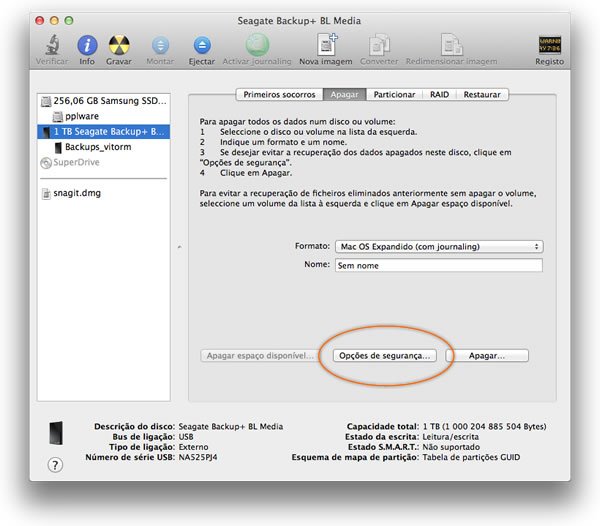

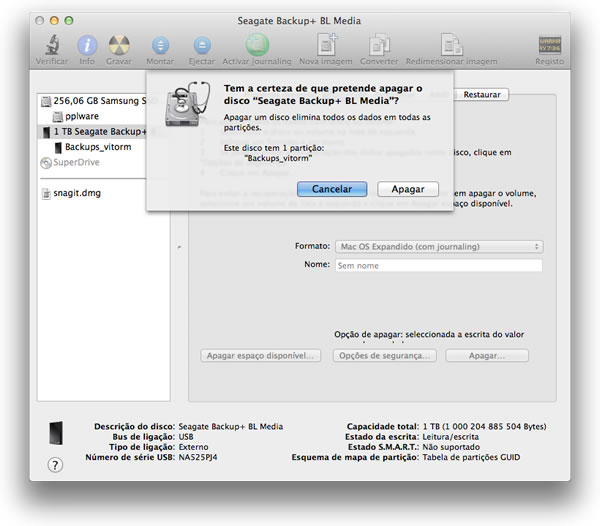






















Bem, para Windows uso ou o KillDisk ou o Dban para limpezas drásticas. O PPLWARE já chegou a falar neste assunto para Windows?
Já temos alguns artigos sobre esse assunto sim.
Offtopic: O adaptor da imagem está altamente, alguém sabe onde encontrar?
Comprei um disco, o Seagate Backuo Plus e vem com este adaptador 😉
Atenção que a imagem é minha 😉
esse adaptador é thunderbolt? ou Usb?
Adaptador USB para IDE e SATA Conceptronic CSATAI23U
http://www.clickplus.pt/p19870
A maioria dos fabricantes de discos, senao todos, tem uma ferramenta para escrever zeros no disco, é esse utilitario que costumo usar.
Fica a dica
É verdade que sim. E para além de essa ferramenta fazer uma formatação de baixo nivel faz uma verificação da superficie do disco e dá-nos um relatório final. Qualquer coisa de semelhante, mas mais profunda, à aquela indicada no artigo. O que significa maior segurança na limpeza.
E ainda: é normalmente de borla!
Bolas! Assim lá se vão as wikileaks 😛
Parabéns pelo post Vitor!
De certeza que muitas pessoas pensavam que apagando da lixeira tudo estava “acabado”. E de certeza que também há muita e muita gente a fazer o que fizeram, desfazer-se dos discos sem ter o cuidado de os “limpar”. No mínimo um “format”. Também já me passaram “n” pelas mãos nesses moldes.
Já cheguei a usar uma ferramenta que vem no Hirens e fazer um low level format. Chega a levar um dia inteiro! (e quero dizer 24 horas!). Mas o disco fica como sai de fábrica.
para ter um adaptador desses é tirar a cx a qualquer cx de disco de 2.5 …easy
se não estou em erro esse adaptador é thunderbolt, dai as caixas dos discos de 2,5 não serve. (caso seja mesmo thunderbolt)
e para um ssd cm será ??
O ano passado ou à dois anos, preocupado com a segurança dos dados decidi verificar até que ponto isso de passar apenas uma vez com um programa de eliminação de dados era suficiente ou não (depois de ter visto alguém a desafiar quem quer que fosse a recuperar dados de um disco com uma passagem de zeros e tal) e então experimentei numa pen, colocar fotos, depois apagá-las com apenas uma passagem com os tais zeros, e com um programa de recuperação de dados, consegui obter os dados de volta… por isso uma só passagem nem sempre é suficiente. Coloquei outras fotos, e com o mesmo programa, mas com 3 passagens e realmente já não foi possível recuperar coisa nenhuma com o programa de recuperação… por isso fica a sugestão: no mínimo 3 passagens. E sim em ambos os casos o programa limpava o resto das informações relacionadas com o ficheiro.
Ola, eu fiz isto uma vez e hoje voltei a tentar e nao deixou apagar o disco. Diz que nao foi possivel desmontar o disco. O que faço?